< この記事をシェア >
Youtubeの制限付きモードを使って再生する動画に視聴制限をかける&「制限付きモードが有効になっているため…」と表示されて動画が見れない場合の対処方法です。

Youtubeには「制限付きモード」という機能があります。
この機能は『自分が見たくない、または家族に見せたくない成人向けコンテンツが表示されないようにするためのオプション設定』とのことで、機能をオンにすることで対象となる動画が視聴できないようになるというものです。
Youtubeにバリバリのアダルトやグロ動画というのは基本的にありませんが、アップロードが許可された動画であっても年齢制限があった方がいいと判断された動画は、この制限付きモードをオンにすることで視聴ができなくなります。
「制限付きモードが有効になっているため…」と表示されたら機能がオンになっている
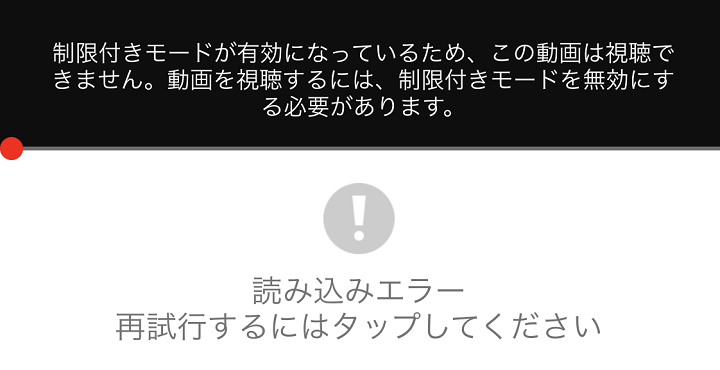
動画を視聴しようとした時に「制限付きモードが有効になっているため…」と表示された場合は機能がオンになっている&制限対象の動画ということになります。
そんなYoutubeの制限付きモードを利用して動画に視聴制限をかける&機能がオンになっていて動画が視聴できない時の対処方法を紹介します。
子どもに制限対象となる動画を見せたくない親御さんなどはオンにしておくといいかもしれません。
[目次]
・iPhoneアプリでの設定方法
・Androidアプリでの設定方法
・PC(ブラウザ毎)での設定方法
・GoogleHomeでの設定方法
・「制限付きモードが有効になっているため…」と表示されて動画が見れない場合の対処方法
・視聴制限としては… ただパパママにはオススメ!
【Youtube】制限付きモードを利用して再生する動画に視聴制限をかける方法
注意!! Googleアカウントベースではなくアプリやブラウザ毎に制限付きモードをオンにする必要がある
オンで制限対象の動画を再生しようとするとこうなる
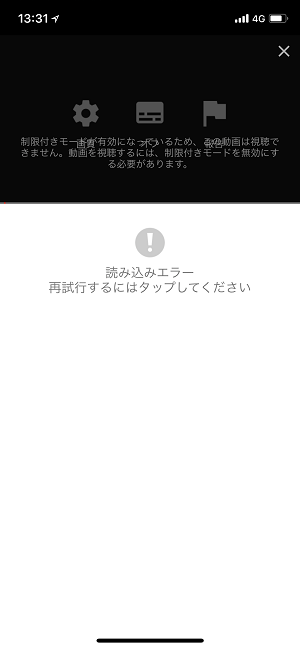
Youtubeの制限付きモードはGoogleアカウントベースでオン/オフするのではなく、動画を再生する端末およびブラウザごとにオン/オフする必要があります。
オンにした状態で制限の対象となる動画を再生しようとすると←のように動画が再生できない状態となります。
各端末やアプリ、ブラウザでの設定方法を紹介します。
iPhoneアプリでの設定方法
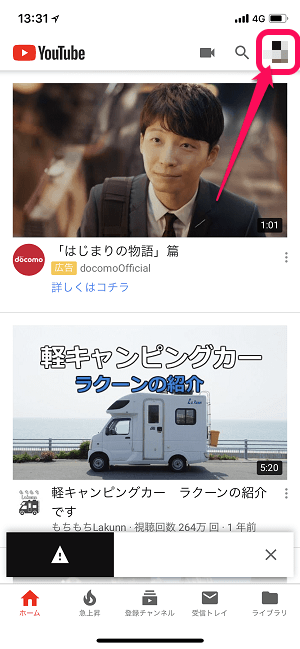
右上のユーザーアイコンをタップします。
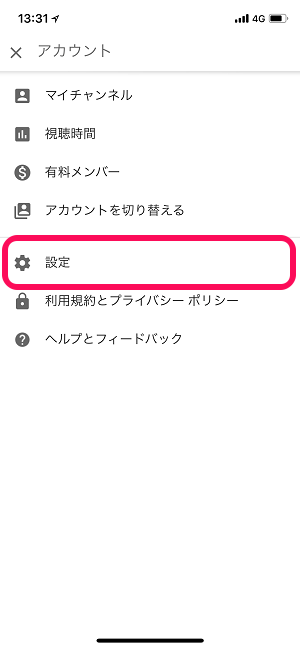
表示されるメニューの「設定」をタップします。
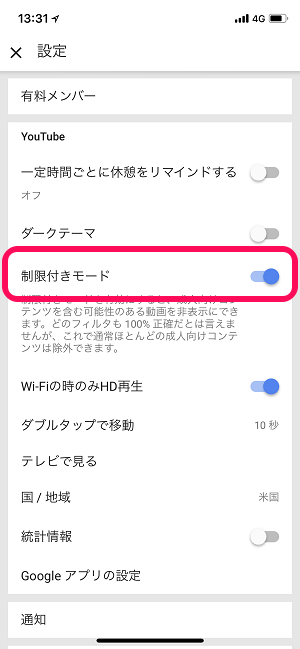
「制限付きモード」をオンにすれば設定完了です。
Androidアプリでの設定方法

右上のユーザーアイコンをタップします。
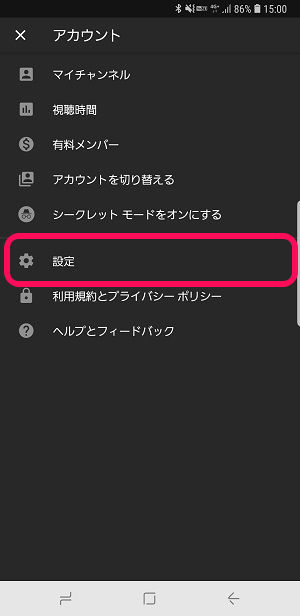
表示されるメニューの「設定」をタップします。
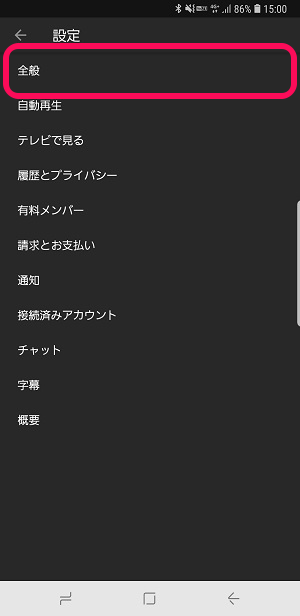
設定の中にある「全般」をタップします。
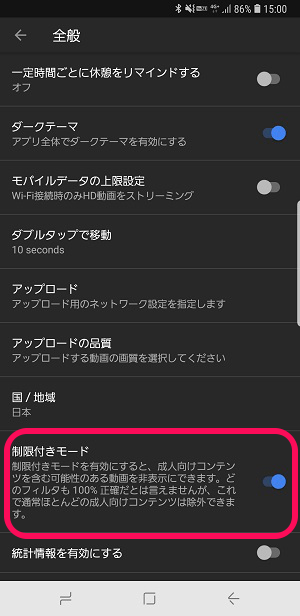
「制限付きモード」をオンにすれば設定完了です。
PCブラウザ版での設定方法
利用するブラウザごとに有効にしておく必要あり
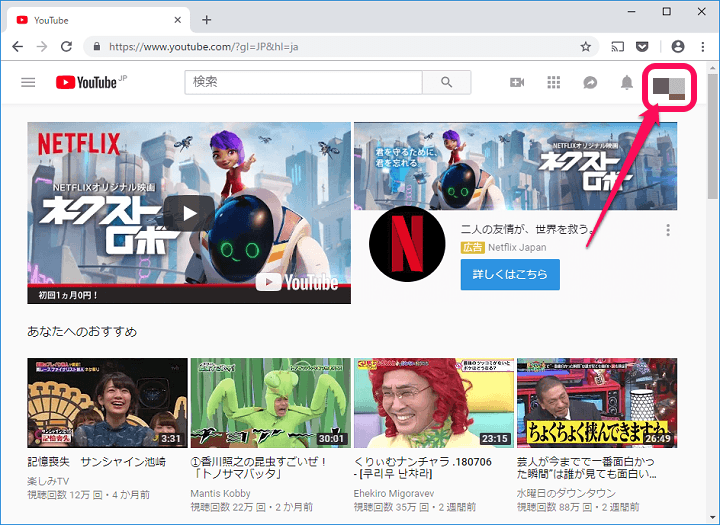
右上のユーザーアイコンをクリックします。
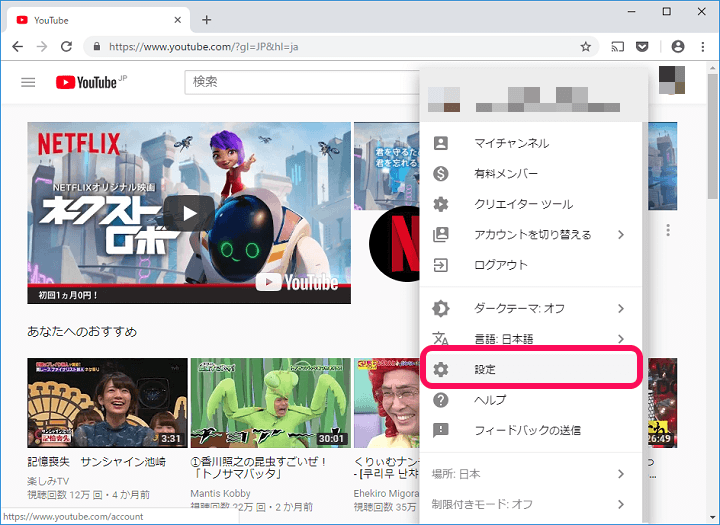
表示されるメニューの「制限付きモード」をクリックします。
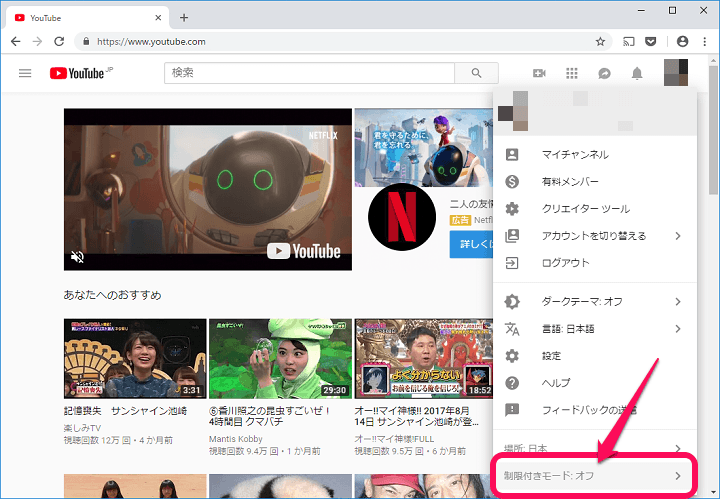
制限付きモードに関する説明が表示されます。
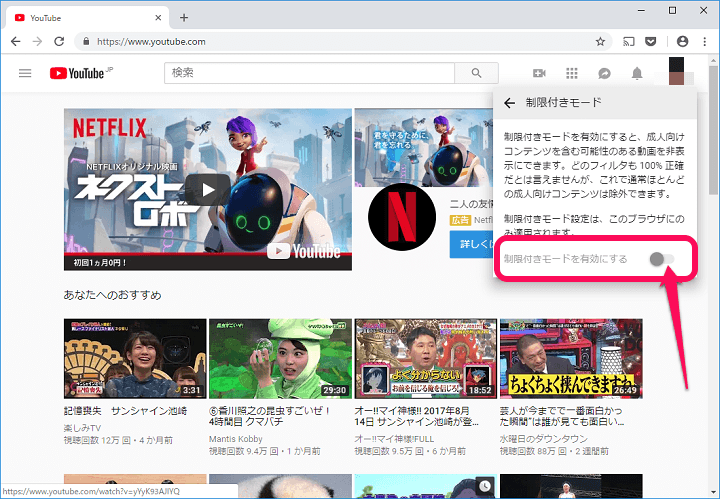
「制限付きモードを有効にする」をオンにするとページが更新されてオンの状態になります。
オンにした状態をロックを場合は、一度ロックした後、↑と同じ手順でメニューから制限付きモードの部分を表示させます。
「このブラウザの制限付きモードをロック」を設定しておくと、このブラウザの制限付きモード設定を他の人が変更できないようにすることもできます。
PCはフッターからでも設定できる
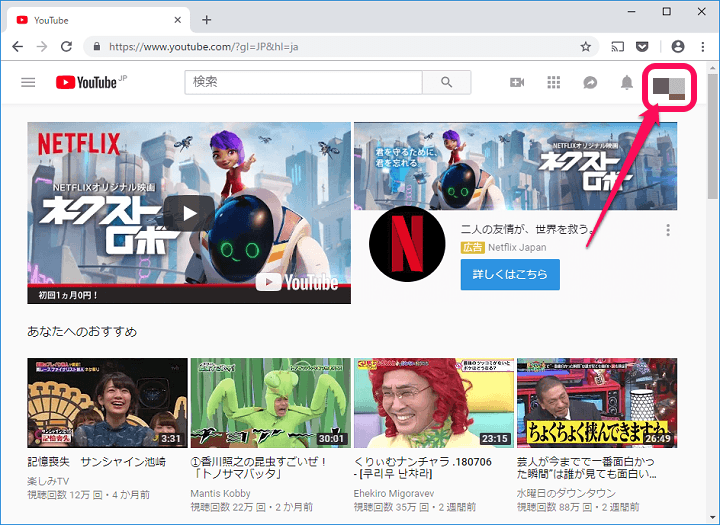
右上のユーザーアイコンをクリックします。
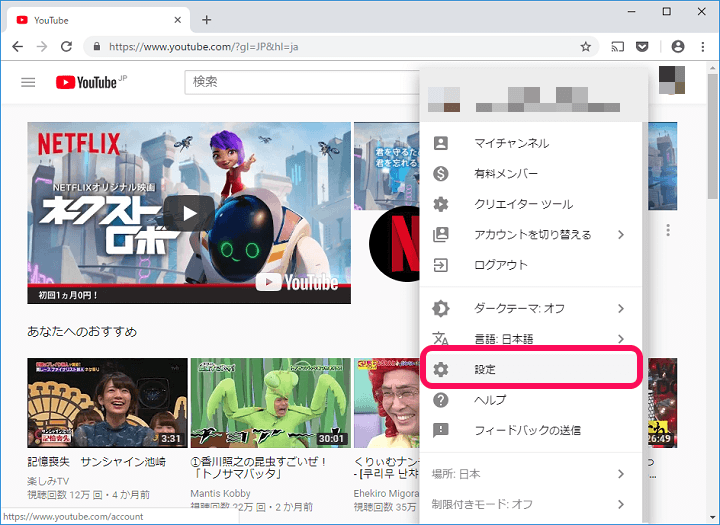
表示されるメニューの「設定」をクリックします。
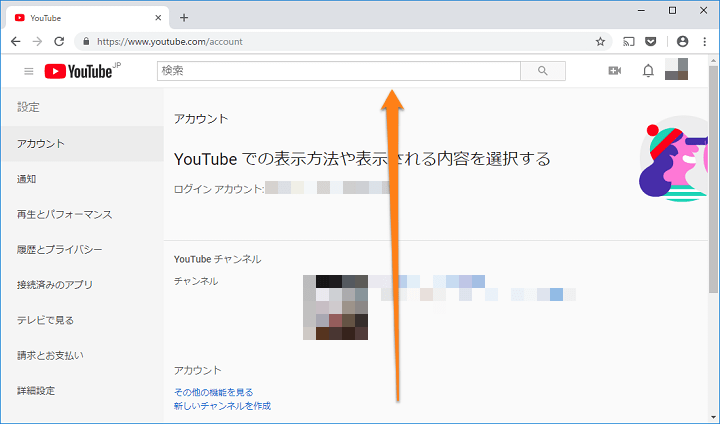
アカウントの設定画面が開きます。
画面を下までスクロールします。
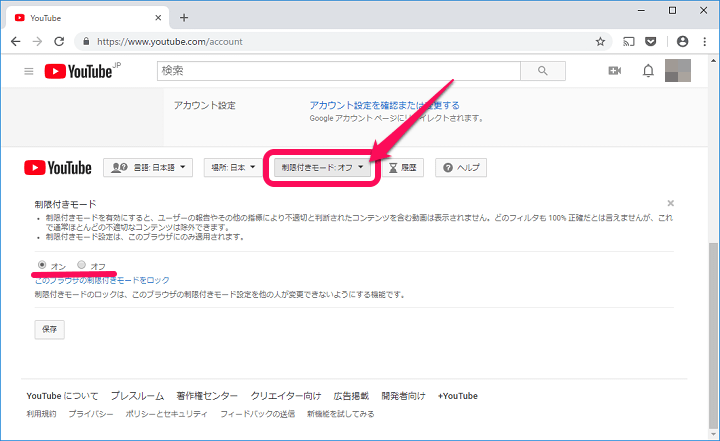
フッター部分にある「制限付きモード」のプルダウンをクリックします。
「オン」を選択すれば設定完了です。
ロックを設定する場合は「このブラウザの制限付きモードをロック」を設定しておくと、このブラウザの制限付きモード設定を他の人が変更できないようにすることもできます。
GoogleHomeでの設定方法
スマートスピーカーを使っている人はこちらもどうぞ
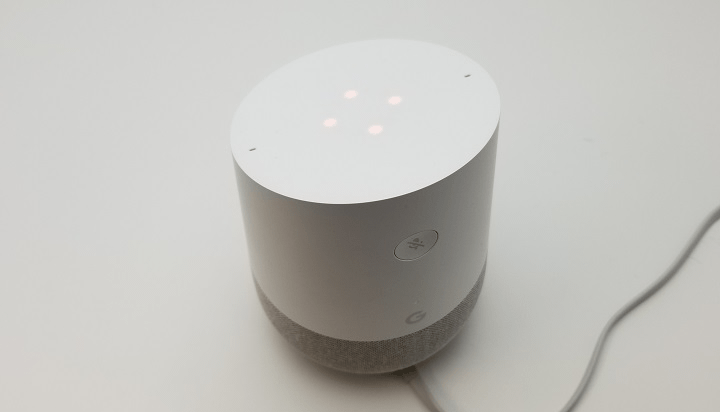
またスマホとPC以外にもスマートスピーカーでお馴染みのGoogleHomeにもYoutubeの制限付きモードがあります。
GoogleHomeでオンにした場合は、不適切なコンテンツが含まれている可能性のある曲や動画が非表示となります。
設定はスマホのGoogleHomeアプリから
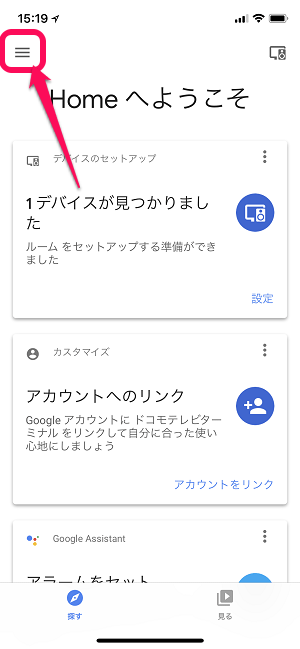
GoogleHomeアプリを起動します。
左上のメニューアイコンをタップします。
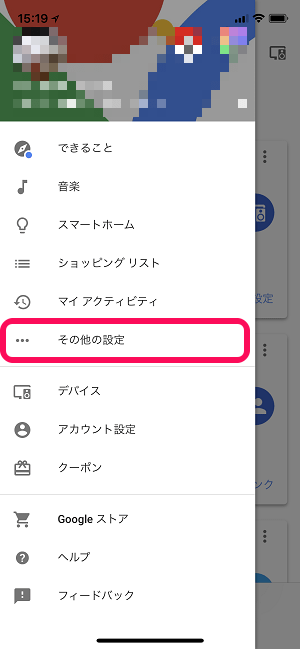
表示されるメニュー内の「その他の設定」をタップします。
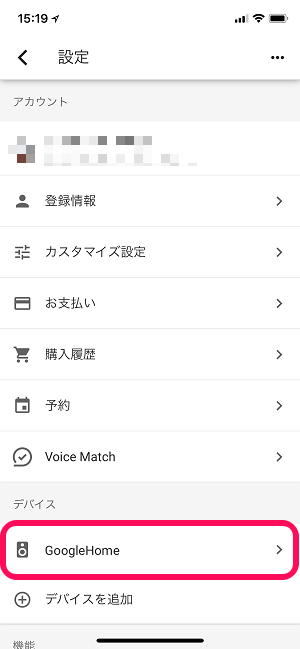
デバイスの項目内にあるGoogleHome(名前を変更している場合は変更した名前が表示されている)をタップします。
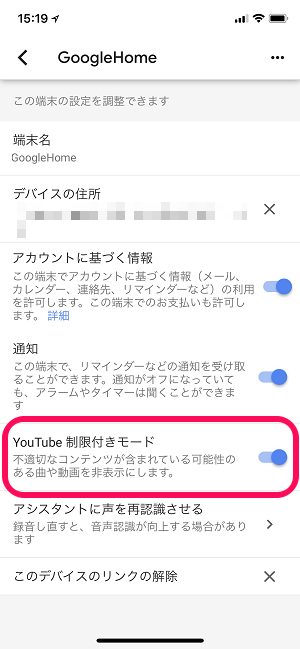
「制限付きモード」をオンにすれば設定完了です。
「制限付きモードが有効になっているため…」と表示されて動画が見れない場合の対処方法
動画が見れない理由は制限付きモードがオン&制限対象の動画だから
制限付きモードをオフにすれば再生できる
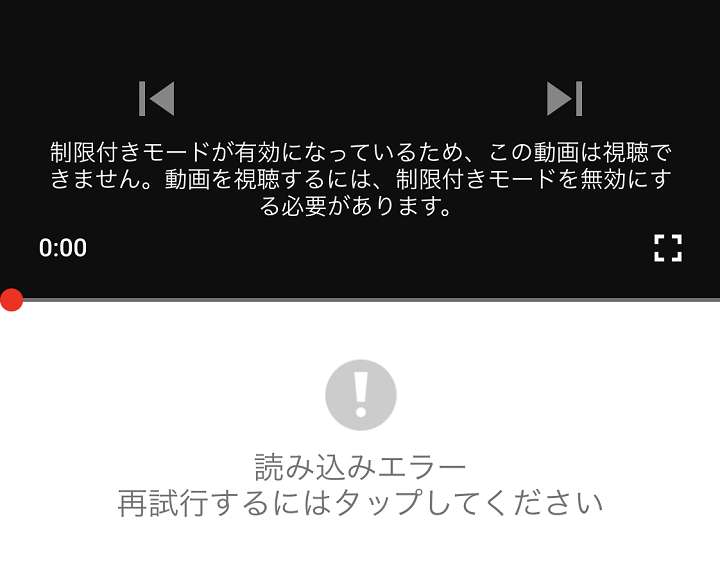
制限付きモードが有効になっているため、この動画は視聴できません。動画を視聴するには、制限付きモードを無効にする必要があります。
Youtubeで動画を見ようとした時に↑の警告が表示されて動画が視聴できない場合は、制限付きモードがオンになっているということになります。
端末、ブラウザ別で紹介した制限付きモードの設定方法と同じやり方でモードをオフにするだけで、従来通り動画を見ることができるようになります。
※ロックがかかっている場合などは他の人が意図的に制限をかけている可能性が高いです。
「視聴制限」として使えるのか使えないのか微妙な機能。。
ただ小さいお子さんがYoutubeで動画を見ているというパパママにはオススメ

Youtubeは、こんな感じでアダルトやグロなどを含んだ動画(判断するのはYoutube運営ですが)を視聴できないようにすることができます。
ただ、端末やブラウザ毎に設定が必要な機能なので、スマホなどを操作できる人に対して視聴制限しようと思ってもそこまで効力を発揮するかというと微妙かもしれません。
ただ子どもにスマホやタブレットを渡してYoutubeを再生⇒自動的に連続再生されて次に流れた動画が年齢制限を含むような内容だった、というようなことは防ぐことができます。
今後もっと進化してきそうな気もするYoutubeの『制限付きモード』
特に小さいお子さんがいる親御さんなどは設定しておいてはいかがでしょうか。
< この記事をシェア >
\\どうかフォローをお願いします…//
この【Youtube】制限付きモードを使って動画に視聴制限を設定する方法&『制限付きモードが有効のため…』と表示されて動画が見れない時の対処方法の最終更新日は2018年9月12日です。
記事の内容に変化やご指摘がありましたら問い合わせフォームまたはusedoorのTwitterまたはusedoorのFacebookページよりご連絡ください。


























